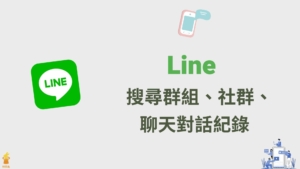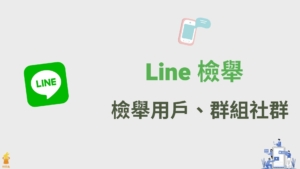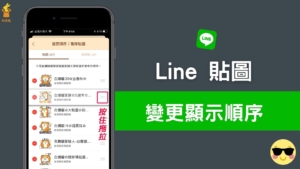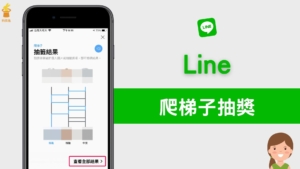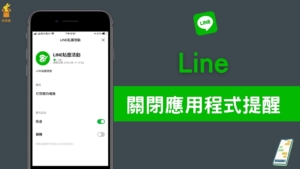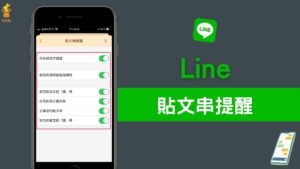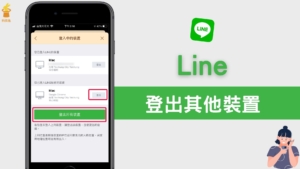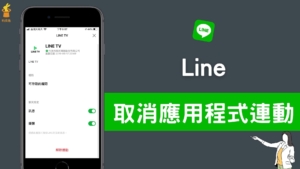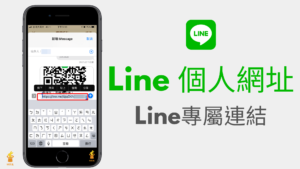【Line keep 教學】如何在Line App裡備份跟儲存?一鍵備份重要資料,換手機、重新安裝,再也不怕!

在使用Line app的時候,我們常常會希望將重要資料備份跟儲存起來,一來怕自己重新安裝line,導致資料全部不見,又或是怕自己換手機的時候,重要資料來不及備份跟儲存。
Line app裡面的line keep,可以幫助我們解決這個問題,讓你在Line裡備份跟儲存,再也不用煩惱。無論是儲存照片、檔案,還是文字訊息,Line keep免費提供你1G的儲存空間,趕快來看以下教學吧。
《LINE》APP 免費下載:
♦App Store:LINE App ios 下載
♦Google Play:LINE android 下載
Line怎麼儲存?
與朋友聊天時,可以直接在對話筐裡面儲存檔案,對著想儲存的訊息或照片長按之後會出現功能提示筐,按下keep可以儲存照片、文字訊息,或是檔案。
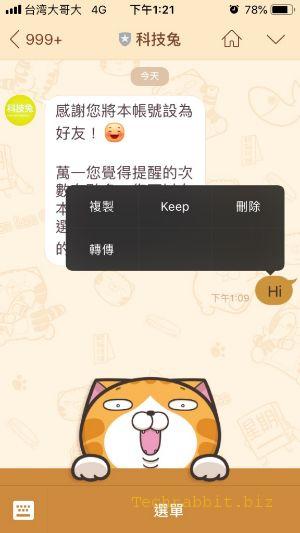
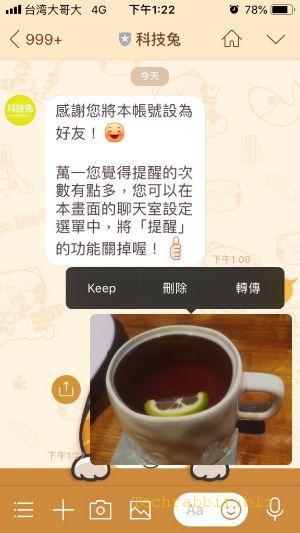
那麼儲存跟備份完檔案,要去哪裡找剛剛儲存下來的檔案呢?或是要去哪裡看Line keep的全部檔案呢?答案在個人頁面裡。進到個人頁面之後,有個keep可以點選,點進去之後就可以看到囉。
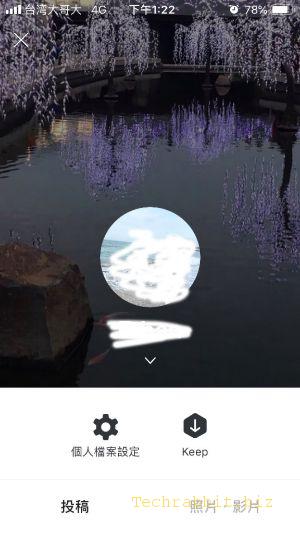
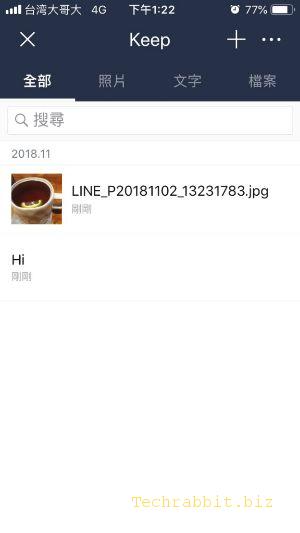
儲存下來的檔案有照片、文字或檔案的類別。如果要各別刪除,在iphone手機裡,只需要往左滑就可以囉。如果是android手機,一樣也可以刪除,只是可能操作上稍微不同而已。
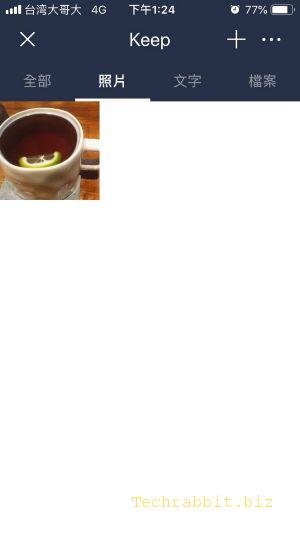
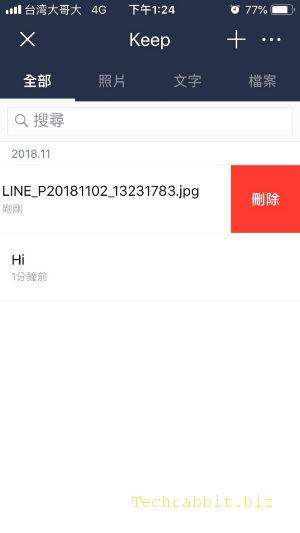
另外,如果不想這麼麻煩,想要一口氣全部刪除,只需要點右上角的按鍵,之後點選設定,進到設定裡面,就可以看到全部刪除的按鍵囉!
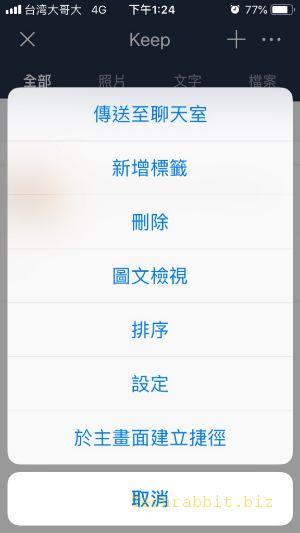
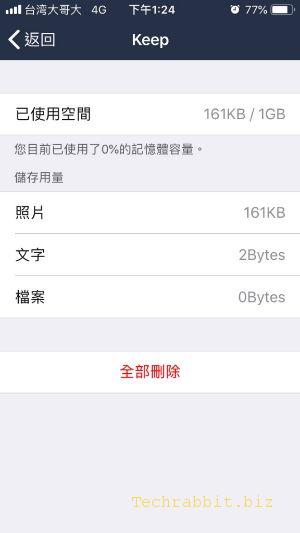
最後,儲存完檔案,要怎麼把儲存跟備份過的檔案叫出來呢?一樣很簡單。回到對話訊息裡,在對話筐裡點選「+」,然後就會出現keep的按鍵囉,點下去就可以傳送自己之前曾經備份跟儲存過的Line keep檔案囉。
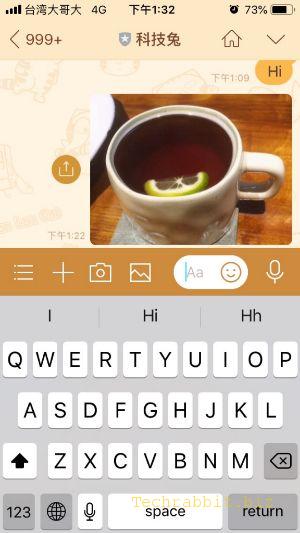
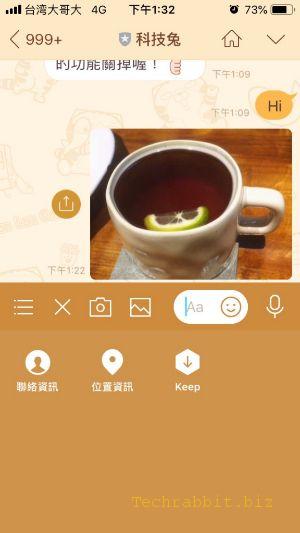
看到這裡,是不是也覺得line keep的備份跟儲存功能很方便呢!
更多相關內容
- Line 對話紀錄備份,復原、恢復Line 聊天室訊息紀錄!App教學(iPhone, Android)
- Line 備份失敗、伺服器連線中斷?5 招解決方法(iPhone, Android)
- 如何知道 Line 被封鎖?Line 封鎖隱藏、刪除好友!教學
- 【Line電腦版備份】Line聊天訊息怎麼備份?怎麼刪除所有聊天記錄?
- Line Keep 筆記聊天室怎麼用?跟Line keep差在哪?教學
- 【Line 備份教學】Line 一鍵備份訊息、對話,更換手機免煩惱!(以Iphone為例子)
- Line 如何查看傳送過的圖片、影片、檔案跟網址連結?教學
- Line 密碼設定:一鍵變更修改 Line 電腦版&Line APP 密碼